Samsung SHR-6163P, SHR-6164PA, SHR-6082P500, SHR-6162P5, SHR-6162P User Manual [nl]

SHR-6080/6082/6162/6163/6164
8/16-kanaals DVR
Gebruikershandleiding
ongekende mogelijkheden
Hartelijk dank voor uw aankoop van dit Samsungproduct
Voor een uitgebreidere service kunt u uw product
registreren op
www.samsungsecurity.com
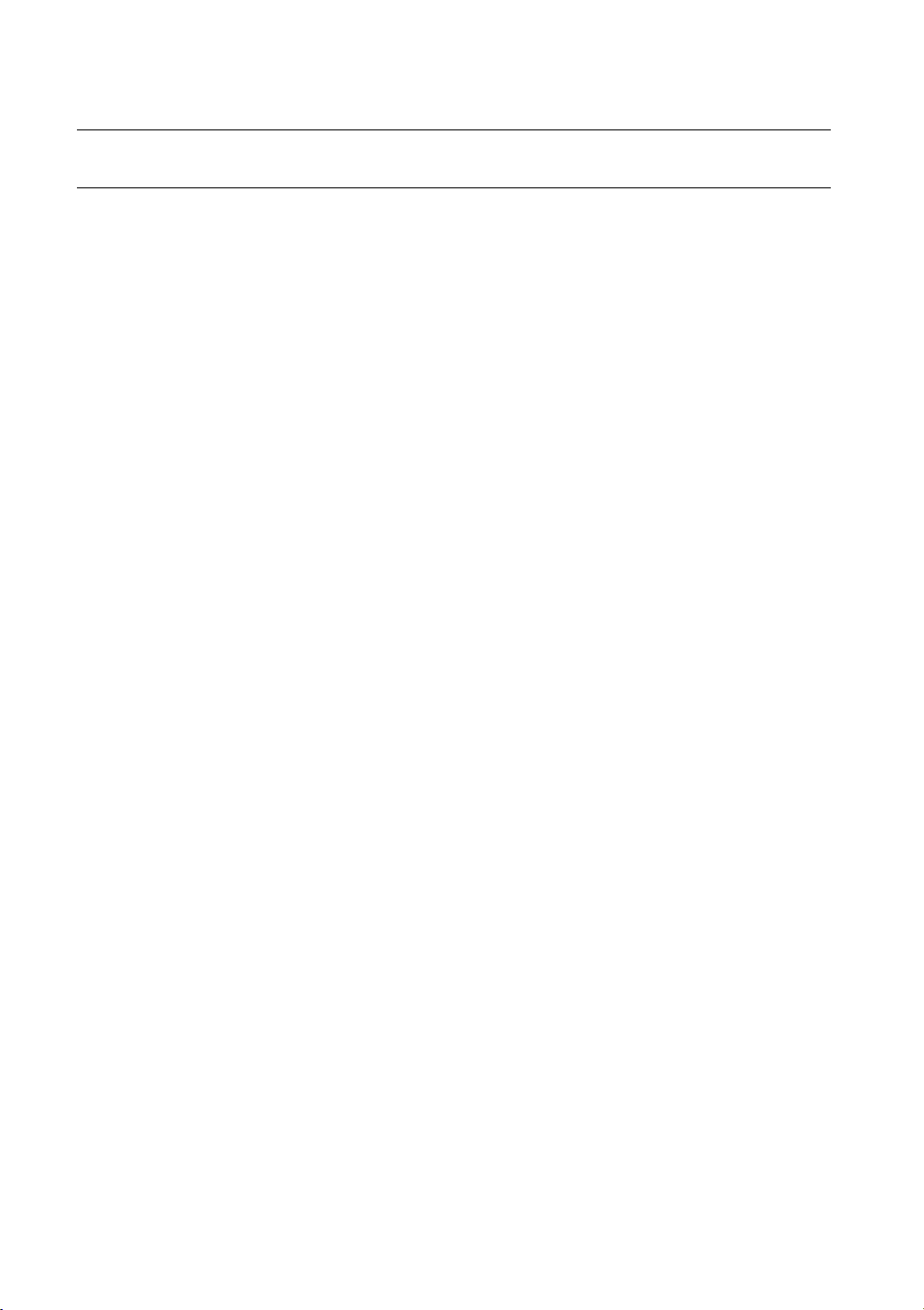
overzicht
KENMERKEN
Deze DVR (Digitale Video Recorder) maakt gebruik van MPEG-4 videocodering voor 8 of 16 ingangskanalen voor
camera’s en van G.723 geluidscodering voor 4 kanalen, en ondersteunt geluidtijdige opname op en weergave van
de vaste schijf.
Daarnaast kent het apparaat netwerkconnectiviteit, waardoor bewaking op afstand met behulp van een computer
mogelijk is door beeld- en geluidsgegevens te verzenden.
Gebruiksvriendelijke gebruikersinterface
•
8/16-kanaals samengestelde ingangsaansluitingen
•
Ondersteuning van opname-indelingen CIF(S)/Half D1(M)/Full D1(L)
•
Met de netwerkspecifi eke codec is overdracht via het netwerk ingeschakeld, ongeacht de
•
opnameomstandigheden.
De-interlacingprocessor voor betere beeldkwaliteit
•
Weergave van HDD-info en status door middel van HDD SMART
•
CIF(S)-formaat (NTSC: 352*240, PAL: 352*288) Opname in 240 (NTSC)/200 (PAL) IPS-snelheid (SHR-6163/6164)
•
CIF(S)-formaat (NTSC: 352*240, PAL: 352*288) Opname in 120 (NTSC)/100 (PAL) IPS-snelheid (SHR-6080/6082/
•
6160/6162)
8/16-kanaals doorlusvideopoortaansluiting
•
Functie voor het overschrijven van de vaste schijf
•
Back-up op vaste schijf via high-speed USB 2.0
•
Functie voor back-ups via USB 2.0 op fl ash-geheugen en externe cd/dvd-brander
•
(Interne dvd-brander niet beschikbaar voor SHR-6080/6160/6163)
Gelijktijdig opnemen en afspelen van 8/16-kanaals videogegevens
•
Er zijn diversie zoekmodi (Zoeken op Tijd, Gebeurtenis, Back-up, POS en Bewegingsdetectie).
•
Diverse opnamemethoden (Tijdsinterval, Gebeurtenis, Gereserveerde opname)
•
Aansluiting voor externe vaste schijf (USB 2.0)
•
Alarminterface (Ingang: 8/16, Uitgang: 4, Opnieuw instellen: 1)
•
Controleren op afstand met Windows Network Viewer (NET-i Pro/Webviewer)
•
2_ overzicht

BELANGRIJKE VEILIGHEIDSINSTRUCTIES
Lees deze bedieningsinstructies zorgvuldig door voordat u het apparaat gebruikt.
Volg elk van onderstaande veiligheidsinstructies.
Houd deze instructies bij de hand voor toekomstig gebruik.
1)
Lees deze instructies.
2)
Bewaar deze instructies.
3)
Let op alle waarschuwingen.
4)
Volg alle instructies.
5)
Gebruik dit apparaat niet in de buurt van water.
6)
Reinig het apparaat alleen met een droge doek.
7)
Blokkeer geen ventilatieopeningen. Installeer het apparaat in overeenstemming met de
instructies van de fabrikant.
8)
Plaats het apparaat niet in de buurt van warmtebronnen zoals radiatoren,
verwarmingsroosters of andere apparaten die warmte afgeven (met inbegrip van versterkers).
9)
Vergeet het veiligheidsdoel van de gepolariseerde stekker of aardlekstekker niet. Een
gepolariseerde stekker bevat twee pennen waarbij de ene pen iets breder is dan de
andere. Een aardlekstekker bevat twee pennen en een aardklem. De brede pen van de
gepolariseerde stekker en de aardklem van de aardlekstekker zijn bedoeld voor uw veiligheid.
Als een stekker niet in het stopcontact past, kunt u het beste een elektricien raadplegen voor
vervanging van het verouderde stopcontact.
10)
Zorg ervoor dat niemand op het stroomsnoer kan staan of dat stroomsnoer beklemd kanraken,
in het bijzonder bij stekkers, adapters en op het punt waar het snoer het apparaat verlaat.
11)
Gebruik alleen accessoires die door de fabrikant zijn opgegeven.
12)
Gebruik het apparaat alleen op een karretje, standaard, driepoot,
steun of tafel die door de fabrikant is opgegeven of die bij het
apparaat wordt verkocht. Wees voorzichtig wanneer u een karretje
gebruikt om het apparaat te verplaatsen om te voorkomen dat het
toestel of het karretje kantelt en eventueel tot verwondingen leidt.
13)
Neem de stekker van het apparaat uit het stopcontact tijdens onweer met bliksem of
wanneer het apparaat langere tijd niet worden gebruikt.
14)
Laat onderhoud en reparaties over aan een gekwalifi ceerde monteur. Reparaties zijn nodig
als het apparaat is beschadigd, bijvoorbeeld als het stroomsnoer of de stekker is beschadigd,
vloeistof op het apparaat is gemorst of voorwerpen in het apparaat zijn gevallen, het apparaat
is blootgesteld aan regen of vocht, het apparaat niet normaal werkt of het apparaat is
gevallen.
OVERZICHT
Nederlands _3

overzicht
VOORDAT U VAN START GAAT
Deze gebruikershandleiding levert informatie over het gebruik van de DVR; deze informatie omvat een
korte inleiding, namen van onderdelen, functies, aansluiting op andere apparatuur en dergelijke.
Let op het onderstaande:
•
SEC behoudt het auteursrecht van deze handleiding.
•
Deze handleiding mag niet worden gekopieerd zonder voorafgaande, schriftelijke goedkeuring van SEC.
•
We zijn niet aansprakelijk voor enigerlei schade aan het product ten gevolge van gebruik van nietaanbevolen
materialen en/of onderdelen of door het niet in acht nemen van de voorschriften zoals
vermeld in deze handleiding.
•
Als u voor onderzoek naar storingen de behuizing van het systeem wilt openen, neem dan contact op
met de vakman uit de winkel waar u het product hebt gekocht.
•
U kunt open broncodes downloaden van de volgende website: www.samsungsecurity.com
•
Voordat u een extra vaste schijf installeert of een extern opslagapparaat (USB-geheugen of vaste schijf) aansluit op
deze DVR, moet u de compatibiliteit ervan controleren. Neem contact op met uw leverancier voor een lijst met
compatibele apparaten.
Waarschuwing
Batterij
❖
Wanneer u een verkeerd type batterij plaatst in het product, dan kan dit een explosie veroorzaken.
Gebruik daarom hetzelfde type batterij als de batterij die is gebruikt in het product.
Hieronder volgen de specifi caties van de batterij die u nu gebruikt.
•
Normaal voltage: 3 V
•
Normaal vermogen: 170 mAh
•
Continue standaardlading: 0,2 mA
•
Bedrijfstemperatuur: -20°C ~ +85°C (-4°F ~ +185°F)
Systeemstopzetting
❖
Het uitschakelen van de stroom terwijl het product in bedrijf is, of het uitvoeren van niet-toegestane
acties kan leiden tot schade aan de harde schijf of aan het product. Het kan eveneens een storing
veroorzaken in de harde schijf wanneer het product gebruikt. Schakel aub eerst de stroom uit met de
Power-knop (aan/uit) op de voorkant van uw DVR. Nadat u <OK> hebt geselecteerd in het pop-upmenu,
kunt u het stroomsnoer uit het stopcontact trekken.
U kunt eventueel een UPS-systeem installeren voor een veilig gebruik; een dergelijk systeem voorkomt
schade door een onverwachte stroomonderbreking. (Voor vragen over UPS neemt u contact op met uw
UPS-leverancier.)
Bedrijfstemperatuur
❖
De bedrijfstemperatuur (met garantie) van dit product bedraagt 0°C ~ 40°C (32°F ~ 104°F).
Het product functioneert wellicht niet naar behoren, als u het direct na een lange opslagperiode opstart
op een te lage temperatuur die niet onder de garantie valt.
Wanneer u het apparaat gebruikt na een lange opslagperiode en de temperatuur is te laag, plaats het
product dan eerst in een ruimte en laat het op kamertemperatuur komen vooraleer u het opstart.
Vooral voor de harde schijf die in het product is ingebouwd, moet de temperatuur binnen een bereik
liggen van 5°C ~ 55°C (41°F ~ 131°F), anders valt het gebruik niet binnen de garantie. De harde schijf
kan dus eveneens niet naar behoren functioneren, wanneer de temperatuur te laag is en niet binnen
garantiegebruik valt.
4_ overzicht

Inhoud van de verpakking
Verwijder de verpakking van het product en plaats het product op een vlakke ondergrond of op de plaats
waar het moet worden geïnstalleerd.
Controleer of, naast de unit zelf, de volgende items aanwezig zijn.
Afstandsbediening Muis Voedingskabel
OVERZICHT
NET-i Pro Software / CD met gebruiksaanwijzing
Batterij voor de afstandsbediening (AAA)
HDD-bevestigingsschroeven
(SHR-6082, 6162, 6164 : 16EA)
(SHR-6080, 6160, 6163 : 20EA)
Gebruikershandleiding RS-485-aansluitpoort
Steunrek SATA-kabel
Nederlands _5

overzicht
INHOUD
OVERZICHT
2
INSTALLATIE
14
AANSLUITEN OP ANDERE
APPARATUUR
19
LIVE
23
2 Kenmerken
3 Belangrijke Veiligheidsinstructies
4 Voordat u Van Start Gaat
6 Inhoud
8 Onderdelen en Functies (Voorzijde)
10 Onderdelen en Functies (Achterzijde)
12 Afstandsbediening
14 De Installatieomgeving Controleren
15 Installatie in een Rack
15 Vaste Schijven Toevoegen
19 Video, Audio en Monitor Aansluiten
19 Aansluiten op Het Netwerk
20 De USB Aansluiten
20 Een POS-apparaat Aansluiten
21 De Alarminvoer/Uitvoer Aansluiten
22 Het RS-485-Apparaat Aansluiten
23 Aan de Slag
25 Configuratie van Het Live-scherm
29 Live-Modus
31 Externe Uitgang
32 Zoomen
32 Audio Aan/Uit
32 Stilzetten
33 Incidentcontrole
6_ overzicht
DE DVR GEBRUIKEN
34
ZOEKEN EN AFSPELEN
66
34 Systeeminstellingen
42 Het Apparaat Instellen
50 De Opname Instellen
53 Gebeurtenissen Instellen
56 Backup
57 Netwerkconfiguratie
64 Een PTZ-apparaat Besturen
66 Zoeken
69 Afspelen

WEBVIEWER
70
70 Kennismaking met Webviewer
71 Verbinding Maken met de Webviewer
73 Werken Met de Live Viewer
79 De Zoekviewer Gebruiken
83 Viewerinstellingen
93 Over
OVERZICHT
BACK-UPVIEWER
94
APPENDIX
96
94 SEC-Back-Upviewer
96 Productspecificaties
99 Productweergave
100 Standaardinstelling
103 Problemen Oplossen
105 Open Source License Report on the Product
Nederlands _7

overzicht
ONDERDELEN EN FUNCTIES (VOORZIJDE)
6080
10
6160/6163
10
6082
1 3 4
2
8
8
7
1 3 4
2
7 6 5
1 3 4
2
6 5
10
6162/6164
10
8_ overzicht
9 8
9 8
7
1 3 4
2
7 6 5
6 5

Onderdelen Functies
ALARM : gaat branden wanneer zich een gebeurtenis voordoet.
HDD : geeft aan dat de vaste schijf wordt gebruikt.
Tijdens de toegang tot de vaste schijf knippert het lampje.
Indicatielampje
Camerabesturing
REC De opname starten of beëindigen.
/
►/
/
Richtingstoetsen
en selectietoets
NETWORK : geeft de status weer van de netwerkverbinding en gegevenstransmissie.
BACKUP : brandt terwijl een back-up in gang is.
REC : gaat branden wanneer een opname in gang is.
PTZ : de PTZ-modus AAN/UIT zetten.
ZOOM(TELE) : Het scherm instellen op de 2x digitale zoom.
In PTZ-modus, de TELE-functie uitvoeren.
FREEZE(WIDE) : In de live-modus, de functie FREEZE (ZET STIL) uitvoeren.
In PTZ-modus, de groothoekfunctie uitvoeren.
BACKUP(VIEW) : De functie BACKUP (BACK-UP) uitvoeren.
In PTZ-modus, de voorgeprogrammeerde weergavefunctie uitvoeren.
SEARCH(PRESET) : Naar het zoekscherm gaan.
In PTZ-modus, de voorgeprogrammeerde setupfunctie uitvoeren.
Stap achterwaarts () : In pauzestand, frame-voor-frame achterwaarts zoeken.
Versneld achterwaarts () : In afspeelstand, versneld achterwaarts afspelen.
(-x2,-x4,-x8,-x16,-x32,-x64)
STOP : De weergave stoppen.
PLAY/PAUSE : De weergave onderbreken en opnieuw starten.
Versneld afspelen () : Versneld voorwaarts afspelen. (x2, x4, x8, x16, x32, x64)
Stap voorwaarts () : In pauzestand, frame-voor-frame voorwaarts zoeken.
Een waarde wijzigen of de cursor omhoog/omlaag/naar links/naar rechts verplaatsen (▲▼◄ ►).
Een menuonderdeel selecteren of de geselecteerde optie uitvoeren.
OVERZICHT
USB-poort 1 en 2 Aansluiting voor USB-apparaten.
Bij indrukken van deze toets in de live-modus wordt achtereenvolgens overgeschakeld naar 16-,
MODE
AUDIO Geluid AAN/UIT zetten.
ALARM
MENU/RETURN Gaat naar het systeemmenuscherm of vanaf het laagste menu naar het bovenste menu.
Kanaal In de live-modus, kanaalnummers invoeren. In de numerieke invoermodus, cijfers invoeren.
Draaiknop
OPEN/CLOSE
Aan/uit
9-, 4-, 6-, 8- en 13-schermenweergave, PIP-weergave, en de modus Automatische volgorde.
In de afspeelmodus wordt de schermmodus bij het indrukken van de toets achtereenvolgens
overgeschakeld naar de 13-,1-, 4-, 9- en 16-schermenweergave. (1 live-kanaal + (N-1) live-kanaal)
Het ALARM-lampje en het geluidssignaal annuleren wanneer het alarm afgaat, en het
pictogram verwijderen.
Als het menu een schuifbalk bevat, fungeert deze knop als schuifknop.
In afspeelmodus, - Jog : het afspelen onderbreken en achteruit of vooruit stappen.
- Shuttle : versneld vooruit of achteruit afspelen.
De lade van de DVD-brander openen en sluiten. (alleen beschikbaar op de SHR-6082/6162/6164)
AAN/UIT-lampje : De status van het apparaat (AAN/UIT).
AAN/UIT-knop : De DVR in- of uitschakelen.
Nederlands _9

overzicht
ONDERDELEN EN FUNCTIES (ACHTERZIJDE)
6080/6082
1 2 3
6160/6162/6163/6164
132
4 5 7 8 9 10 12116
4 5 7 8 9 10 12116
10_ overzicht
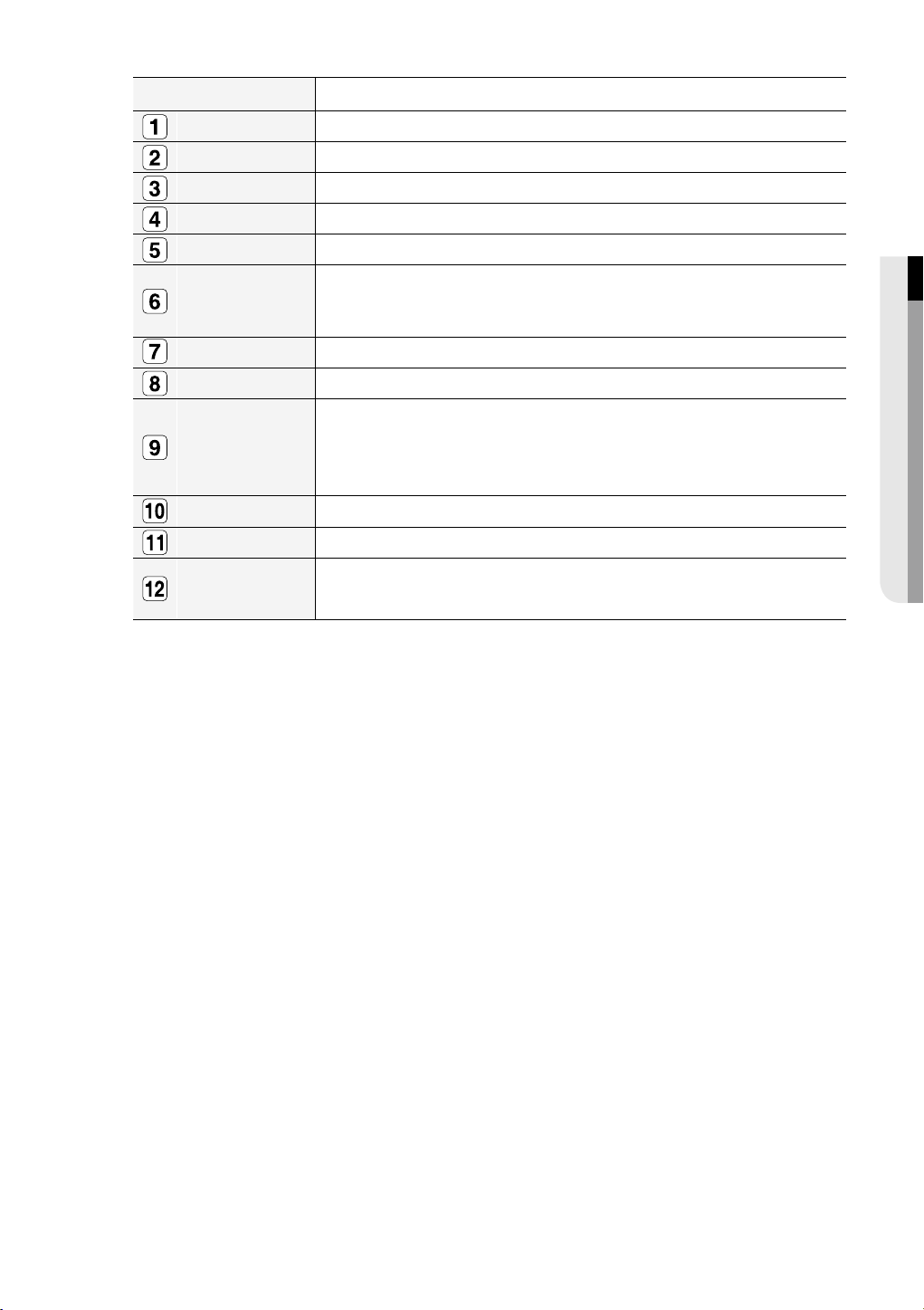
Onderdelen Functies
VIDEO OUT Composite videosignaaluitgang (BNC-connector).
AUDIO OUT Audiosignaaluitgang (RCA-connector).
VGA VGA-videosignaaluitgang.
AUDIO IN
USB USB-aansluiting.
SPOT
NETWORK Netwerkaansluiting.
RS-485 RS-485-communicatie. (TX+, TX-, RX+, RX-)
ALARM
LOOP OUT Poort voor doorvoer van videosignaal naar andere videoapparaten.
VIDEO IN Composite videosignaalingang (BNC-connector).
AC 100-240V~ IN
Ingangspoort voor het geluidssignaal (RCA-aansluiting).
Uitgangspoort voor live-beelden, onafhankelijk van VIDEO UIT.
Ondersteunt volledige schermweergave, 4-, 9- en 16-schermenweergave en de modus
Automatische volgorde
- ALARM IN 1-16 (SHR-6160/6162/6163/6164): Alarmingang.
- ALARM IN 1-8 (SHR-6080/6082): Alarmingang.
- ALARM RESET IN: Alarmresetpoort.
- ALARM UIT 1–4: Alarmuitgang.
100 - 230V wisselstroom (PAL)
110 - 220V wisselstroom (NTSC)
OVERZICHT
Nederlands _11

overzicht
AFSTANDSBEDIENING
DVR
Beschikbaar na overschakelen naar de DVR-modus door het indrukken van de toets [DVR] op de
afstandsbediening.
SEARCH
Zoekmenu openen
Schermmodus wijzigen
Afsluitscherm openen
Toetsen voor het invoeren van cijfers of het
Achterwaarts stappen (per tijdseenheid),
Langzaam achterwaarts, Langzaam
voorwaarts, Voorwaarts stappen
Omhoog/Omlaag/Links/Rechts(▲▼◄ ►)/ENTER
De cursor omhoog/omlaag/naar links/naar rechts
verplaatsen en het selectiemenu openen
De digitale zoomfunctie (x2) uitvoeren.
De live-opname starten of beëindigen
De VIEW-functie uitvoeren in PTZ-modus
NUMMER [0-+10]
oproepen van een kanaal
(per tijdseenheid)
Naar het systeemmenuscherm.
Het scherm tijdelijk stil zetten
MODE
POWER
In- en uitzoomen
T/W
MENU
FREEZE
ZOOM
REC
VIEW
BACKUP
Het Back-upmenu openen.
OPEN/CLOSE
De cd-lade openen of sluiten.
DVR
De DVR-functie activeren.
ID
De ID van het systeem instellen.
Selecteer 2 cijfers van 0 tot 9 terwijl u de toets ID
ingedrukt houdt.
Frame verplaatsen
In de pauzestand, naar het vorige/volgende frame.
FR, STOP, PLAY/PAUSE, FF
PTZ
PTZ weergeven of beëindigen
SCROLL ,.
Het menu verschuiven.
RETURN
Terug naar het voorgaande scherm.
AUDIO
Geluid aan/uit.
ALARM
Het alarm annuleren.
REC LOCK
De opnamevergrendelingsfunctie selecteren.
PRESET
De presetinstellingen weergeven.
De cijfertoetsen gebruiken
KANAAL 1-9 Druk op een toets van 1 tot 9.
KANAAL 10 Druk op de toets [+10] en druk binnen drie seconden nogmaals op de toets 0.
KANAAL 11-16 Druk op de toets [+10] en druk binnen drie seconden op een van de toetsen 1 tot 6.
12_ overzicht

MONITOR
Beschikbaar na overschakelen naar de Monitor-modus door het indrukken van de toets [MONITOR] op de
afstandsbediening.
De schermstatus automatisch selecteren
De schermmodus selecteren.
De monitor aan/uit zetten
De systeem-ID wijzigen.
Het geluidsvolume instellen
Het setupmenu weergeven
Omhoog/Omlaag/Links/Rechts(▲▼◄ ►)/ENTER
De cursor omhoog/omlaag/naar links/naar rechts
verplaatsen en het selectiemenu openen.
Het scherm stilzetten
AUTO
P.MODE
POWER
CIJFER [0-9]
+/-
MENU
FREEZE
ID RESET
De ID-waarde initialiseren op 01.
MONITOR
De monitorfunctie activeren.
ID
De ID instellen.
Selecteer 2 cijfers van 0 tot 9 terwijl u de toets ID
ingedrukt houdt.
MUTE
Het geluid dempen.
OVERZICHT
SOURCE
Het videoscherm weergeven binnen een scherm
UNDER SCAN
De ingangssignaalbron selecteren.
PIP
De PIP-functie in- en uitschakelen.
De cijfertoetsen gebruiken
KANAAL 1-9 Druk op een van de toetsen 1 tot 9.
De code van de afstandsbediening wijzigen
Druk op de toets ID van de afstandsbediening en controleer de ID die wordt weergegeven op het scherm
1.
van de DVR.
De standaard fabrieksinstelling voor de ID van de afstandsbediening is 00.
2.
Voer de twee cijfers van uw selectie achtereenvolgens in terwijl u de toets [ID] van het systeem ingedrukt houdt.
3.
Nadat u de ID hebt ingevoerd, drukt u nogmaals op de toets [ID] van het systeem om de instelling te controleren.
Als i de ID van de afstandsbediening wilt wijzigen in 08: druk achtereenvolgens op de toetsen 0 en 8 terwijl u de
M
toets [ID] van het systeem ingedrukt houdt. De ID's van de afstandsbediening en van de DVR moeten overeenkomen
om een juiste werking te waarborgen. Zie “Bedieningsapparaten”. (pagina 46)
Nederlands _13

installatie
Houd rekening met het volgende voordat u het product gaat gebruiken.
Gebruik het product niet buitenshuis.
•
Mors geen water of vloeistof over het aansluitgedeelte van het product.
•
Stel het apparaat niet bloot aan harde schokken of druk.
•
Trek de stekker niet met geweld uit het stopcontact.
•
Demonteer het apparaat nooit zelf.
•
Het vastgestelde invoer- of uitvoerbereik mag niet worden overschreden.
•
Gebruik alleen een goedgekeurd netsnoer.
•
Gebruik voor producten met een aardeaansluiting een geaard stopcontact,
•
DE INSTALLATIEOMGEVING CONTROLEREN
Samsung Digital Video Recorder (“DVR”) is een uiterst
•
geavanceerd beveiligingsapparaat dat een of meer vaste
schijven voor massaopslag een belangrijke elektronische
schakelingen bevat.
Als de temperatuur binnen het product oploopt, kan het
•
product kapot gaan of de levensduur van het product
worden verkort. Let op de volgende aanbevelingen voordat
u met de installatie begint.
Bij installatie van de Samsung DVR in een rack gelden de volgende aanbevelingen.
Controleer dat de binnenkant van het rack niet is afgedicht.
1.
Zorg ervoor dat de lucht vrij kan stromen via de inlaat/uitlaat, zoals aangegeven in
2.
de afbeelding.
Als de DVR of andere apparaten in het rack worden gestapeld, zoals aangegeven in
3.
de fi guur, moet u ruimte vrijlaten of een ventilatieopening aanbrengen ten behoeve
van de luchtcirculatie.
Zorg voor een natuurlijke luchtstroom door de inlaat aan de onderkant te plaatsen
4.
en de uitlaat aan de bovenkant.
Het is sterk aan te raden een ventilatormotor te plaatsen bij de inlaat en de uitlaat
5.
om de luchtcirculatie te bevorderen. (Voorzie de inlaat van een fi lter om stof en
andere substanties buiten het systeem te houden.)
Houd de temperatuur binnen en rond het rack tussen 0°C en 40°C, zoals
6.
aangegeven in afbeelding 1.
Temperature
Unit: ºC
One Year: 24HR X 365 DAY =8,760 HR
Life (Unit: HOURS)
[Afbeelding 1]
14_ installatie
[Afbeelding 2]

INSTALLATIE IN EEN RACK
Draai de schroeven aan beide zijden los (vier schroeven aan elke zijde) en
installeer het steunrek zoals aangegeven in de afbeelding. Draai vervolgens
de schroeven aan beide zijden vast (vier schroeven aan elke zijde).
Draai de schroeven vast zodat ze niet door trillingen losraken.
VASTE SCHIJVEN TOEVOEGEN
U kunt extra vaste schijven installeren.
Haal de stekker uit het stopcontact om gevaar op elektrische schokken, letsel of schade aan het product te
vermijden.
Neem contact op met uw leverancier voor meer informatie over het installeren van een vaste schijf, aangezien het
product als gevolg van onjuiste installatie of instellingen zou kunnen worden beschadigd.
Aantal vaste schijven dat wordt ondersteund : SHR-6082/6162/6164:
SHR-6080/6160/6163:
Preventie van gegevensverlies (zorg voor de vaste schijf)
J
Let op het volgende om te voorkomen dat de gegevens op de HDD niet worden beschadigd.
Voordat u een vaste schijf toevoegt, moet u controleren of deze compatibel is met het DVR-product.
Een vaste schijf is storingsgevoelig als gevolg van de gevoeligheid van dergelijke apparaten voor externe invloeden
en schokken tijdens bedrijf. Bescherm de vaste schijf daarom tegen dergelijke schokken en externe invloeden.
Wij zijn niet aansprakelijk voor schade aan de vaste schijf als gevolg van onachtzaamheid van de gebruiker of
externe invloeden.
Behuizingen kunnen schade aan de vaste schijf of de opgenomen gegevens veroorzaken
Verlaag het risico op gegevensverlies als gevolg van een beschadigde vaste schijf zoveel mogelijk door regelmatig
een back-up van uw gegevens te maken.
Gegevens kunnen verloren gaan als gevolg van stoten tijdens het uit elkaar halen of installeren van de DVR.
De vaste schijf kan beschadigd raken als de DVR plotseling wordt gestopt als gevolg van een stroomstoring terwijl
het apparaat actief is.
De vaste schijf of de bestanden die erop zijn opgeslagen kunnen beschadigd worden als het toestel wordt verplaatst
of aangestoten terwijl de vaste schijf in bedrijf is.
Standaard één vaste schijf + maximaal vier extra vaste schijven
Standaard één vaste schijf + maximaal vijf extra vaste schijven
INSTALLATIE
Aandachtspunten tijdens het toevoegen van een vaste schijf
Let er bij het toevoegen van een vast schijf op dat de kabel niet klem komt te zitten en dat het
1.
isolatiemateriaal van de kabel niet losraakt.
Zorg dat u de bevestigingsschroeven of accessoires niet kwijtraakt.
2.
Als de schroeven of accessoires niet zijn aangebracht, kan het product kapot gaan of niet goed werken.
Controleer voordat u een vaste schijf toevoegt of deze compatibel is met het apparaat.
3.
Neem contact op met de dichtstbijzijnde dealer voor een lijst met compatibele apparaten.
Nederlands _15

installatie
Een vaste schijf toevoegen
Haal de stekker uit het stopcontact voordat u verder gaat met de installatie.
M
1.
1) Vaste schijf toevoegen aan de modellen SHR-6080, 6160 en 6163
M
Aantal vaste schijven dat kan worden geïnstalleerd : SHR-6082/6162/6164 : Standaard één vaste schijf + maximaal
vier extra vaste schijven
SHR-6080/6160/6163 : Standaard één vaste schijf + maximaal
vijf extra vaste schijven
Standaard wordt de eenheid in de fabriek voorzien van één vaste schijf.
De volgende instructies gelden wanneer het maximum aantal vaste schijven op de hoofdeenheid is geïnstalleerd.
Draai allereerst de schroeven aan de linker- en
rechterkant los en verwijder de kap.
Zie de volgende pagina voor de modellen SHR-6082/6162/6164.
Kap
Loosen the screws (x4) in the left/right and upper
2.
sides and remove the upper and lower brackets.
Installeer de vaste schijven op de onderste steun en
3.
zet deze vast met schroeven.
De schroef die u moet gebruiken voor de installatie
(UNC 6-32) wordt bij de vaste schijf geleverd.
Zet de schroef stevig vast zodat deze niet los kan trillen.
Installeer de twee vaste schijven op de bovenste
4.
steun en zet deze vast met schroeven.
Toevoegen
Toevoegen
Toevoegen
Toevoegen
Bovensteun
Bovensteun
Benedensteun
Toevoegen
Benedensteun
Standaard
geïnstalleerd
16_ installatie

Wanneer de installatie van de extra vaste schijven is
5.
voltooid, plaatst u de boven- en benedensteun in de
DVR en zet u deze vast met de meegeleverde
schroeven.
Nadat de installatie van de extra vaste schijven is
6.
voltooid, sluit u de voedingskabel aan en sluit u de
signaalkabels (SATA-kabels) van de vaste schijven
aan op de aansluitingen - op het moederbord.
U kunt de koppeling van de vaste schijf rechtstreeks op de
DVR controleren.
Zie “Opslagapparaat > HDD-kopp”. (pagina 44)
Merk op dat de volgorde van de gegevenskabels van de
vaste schijf geen invloed heeft op de werking. Sluit de
verbindingskabels gewoon aan, rekening houdend met de
lengte van de verbindingkabels.
SHR-6080, 6160 & 6163 ondersteunen geen DVD-media.
Bovensteun
Benedensteun
INSTALLATIE
2) Vaste schijf toevoegen aan de modellen SHR-6082, 6162 en 6164
Draai de vier schroeven links/rechts en boven los
2.
om de bovensteun te verwijderen en draai de twee
schroeven onder los om de benedensteun te
verwijderen.
Bovensteun
Benedensteun
Nederlands _17

installatie
Installeer de vaste schijf op de onderste steun en zet
3.
deze vast met schroeven.
Installeer de drie vaste schijven op de bovenste
4.
steun en zet deze vast met schroeven.
Wanneer de installatie van de extra vaste schijven is
5.
voltooid, plaatst u de boven- en benedensteun in de
DVR en zet u deze vast met de meegeleverde
schroeven.
Toevoegen
Toevoegen
Toevoegen
Bovensteun
Bovensteun
Toevoegen
Benedensteun
Standaard
geïnstalleerd
Benedensteun
Nadat de installatie van de extra vaste schijven is
6.
voltooid, sluit u de voedingskabel aan en sluit u de
gegevenskabels (SATA-kabels) van de vaste schijven
aan op de aansluitingen - op het moederbord.
Merk op dat het nummer van de gegevenskabels van de
vaste schijf geen invloed heeft op de werking. Sluit de
verbindingskabels gewoon aan, rekening houdend met de
lengte van de verbindingkabels.
Controleer of de connectors goed zijn aangesloten
7.
en er geen problemen zijn met de bekabeling.
Sluit de kap en zet deze vast met schroeven.
Kap
18_ installatie

aansluiten op andere apparatuur
De volgende afbeeldingen zijn gebaseerd op Model SHR-6164.
M
VIDEO, AUDIO EN MONITOR AANSLUITEN
AANSLUITEN OP ANDERE APPARATUUR
AUDIO IN SPOT
NETWORK
RS-485 / ALARM
AUDIO OUT
VIDEO OUT
(composite)
VIDEO IN
USB 2.0
RS-232CONSOLE
VIDEO OUT
(VGA)
AANSLUITEN OP HET NETWERK
Aansluiten op het netwerk via Ethernet (10/100/1000BaseT)
LOOP OUT
AC 100-240V~IN
Hub/Switcher
Back Bone
RJ-45 Ethernet-kabel
(directe kabel)
Hub/Switcher
Windows
NET-i Pro
Nederlands _19

aansluiten op andere apparatuur
Aansluiten op Internet via ADSL
RJ-45 Ethernet-kabel
(directe kabel)
Telefoonlijn (ADSL)
Hub/Switcher
ADSL MODEM
Windows
NET-i Pro
DE USB AANSLUITEN
Er bevinden zich twee USB-poorten aan de voorzijde en een aan de achterzijde van het product.
1.
Op de USB-poort kunt u een vaste schijf, cd/dvd-speler, USB-geheugen of muis aansluiten.
2.
Als u via de USB-poort een vaste schijf hebt aangesloten op het systeem, vindt u de instellingen voor de
3.
herkenning en confi guratie in “Menu > Het apparaat instellen > Opslagapparaat”. (pagina 44)
Het product ondersteunt hot-plugging, waarbij de USB-apparaten kunnen worden aangesloten/verwijderd terwijl
4.
het systeem in bedrijf is.
De USB vaste schijf moet worden ingesteld als Master.
J
Als u het USB-apparaat gebruikt voor het maken van back-ups, moet u dit op een PC formatteren in de indeling
FAT32 als het nog niet is geformatteerd op de DVR.
EEN POS-APPARAAT AANSLUITEN
U kunt een POS-apparaat aansluiten op de RS-232C-poort aan de achterzijde van het product met behulp van
1.
een RS-232C-kabel.
De verbinding met de RS-232C-poort kan worden ingesteld via “Menu > Appar. > POS-apparaat”.
2.
Nadat u op de knop <POS-apparaat inst.> hebt gedrukt, kunt u de instellingen <Baudsnelheid, Pariteit,
Data, Stopbit en Overdrachttype> instellen. (pagina 46)
20_ aansluiten op andere apparatuur

DE ALARMINVOER/UITVOER AANSLUITEN
De aansluiting Alarm In/Uit aan de achterzijde is als volgt samengesteld.
Aansluiting Alarm In/Uit op model 6080/6082
1.
Aansluiting Alarm In/Uit op model 6160/6162/6163/6164
2.
ALARM IN 1-8 (SHR-6080/6082): alarmingang
•
ALARM IN 1-16 (SHR-6160/6162/6163/6164): alarmingang
•
ALARM RESET: Bij ontvangst van het signaal Alarm Reset annuleert het systeem de huidige alarmingang en
•
worden de metingen hervat.
ALARM UIT 1-4: alarmuitgang
•
AANSLUITEN OP ANDERE APPARATUUR
ALARM OUT ALARM IN ALARM IN
Nederlands _21

aansluiten op andere apparatuur
HET RS-485-APPARAAT AANSLUITEN
Sluit het RS-485-apparaat aan via de poort aan de
achterzijde.
U kunt bijvoorbeeld een PTZ-camera die
M
Overdrchttype : als datatransmissietype kunt u kiezen
•
tussen half duplex en volledig duplex.
•
Baudsnelheid: de ondersteunde baudsnelheden zijn 600/
1200/2400/4800/9600/19200/38400.
M
communicatie via RS-485 ondersteunt aansluiten
en besturen.
Controleer eerst of het RS-485-apparaat compatibel is
met het product.
Let erop tijdens het aansluiten van het RS-485-apparaat
op dat u de polariteit (+/-) niet verwisselt.
Afhankelijk van het type camera kan de aansluitpolariteit
afwijken.
Raadpleeg de documentatie van de betreffende PTZcamera’s voor meer informatie.
Ex : DVR(TX+/-) ↔ SCC-C6433,35(RX+/-)
DVR(TX+/-) ↔ SCC-C6403,07(TX+/-)
PTZ-apparaat
Type halve duplex
Data (–)
Data (+)
Type volledige duplex
Rx(+)
Rx(–)
Tx(–)
Tx(+)
Achterzijde
Tx(–)
Tx(+)
Rx(–)
Rx(+)
22_ aansluiten op andere apparatuur

live
AAN DE SLAG
Het systeem inschakelen
1.
Sluit het netsnoer van de DVR aan op het stopcontact.
2.
Druk op de Aan/Uit-knop op het voorpaneel.
3.
Het initialisatiescherm wordt weergegeven.
Het initialisatieproces duurt ongeveer 1 minuut. De
pictogrammen verschijnen een voor een.
Nadat een nieuwe vaste schijf is geïnstalleerd, kan het
initialisatieproces langer duren.
4.
Het live-scherm verschijnt en er klinkt een pieptoon.
LIVE
Het systeem uitschakelen
U kunt het systeem pas afsluiten nadat u zich hebt aangemeld bij de DVR.
Als u geen beheerder bent, hebt u de het toegangsrecht <Afsluiten> nodig om het systeem te kunnen afsluiten.
1.
Druk op de toets [POWER] op de afstandsbediening of het
voorpaneel, of druk op de rechtermuisknop om het
contextmenu te laten verschijnen en <Afsluiten> te selecteren.
2.
Het bevestigingsvenster “Afsluiten” verschijnt.
3.
Verplaats de cursor met behulp van de pijltoetsen op de
afstandsbediening naar <OK> en druk op de toets
[ENTER] of klik op <OK>.
Het systeem wordt afgesloten.
Zie “Machtigingenbeheer > Machtigingen instellen” voor
M
meer informatie over machtigingenbeheer. (pagina 38)
Afsluiten
Wilt u afsluiten?
OK Annul.
Nederlands _23

live
Login
U moet zich aanmelden bij de DVR voordat u een DVR-menu of menu met beperkte toegang kunt openen.
1.
Rechtsklik in de live-modus ergens op het scherm.
Het contextmenu verschijnt, zoals in de afbeelding rechts.
2.
Klik op <Login>.
Het aanmeldingsscherm verschijnt.
U kunt het aanmeldingsscherm voor aanmelding bij het
gewenste menu ook openen door op de toets [MENU] op
de afstandsbediening of het voorpaneel te drukken.
Het aanmeldingsscherm verschijnt ook wanneer u op een
menutoets op de afstandsbediening of het voorpaneel van de DVR
drukt en aanmelding vereist is voor het corresponderende menu.
Login
ID admin
Wachtwrd
OK Annul.
Scènemodus
Audio uit
Zet stil
Alarm stoppen
Opnemen
Afsp.
Zoeken
Back-up
Hoofdmenu
Afsluiten
Verberg opstarter
Login
M
meer informatie over beperkte machtigingen. (pagina 38)
Zie “Machtigingenbeheer > Machtigingen instellen” voor
Alle toetsen vergrendelen
Hiermee wordt de toegang tot alle toetsen op de DVR beperkt.
1.
Druk in de livemodus achtereenvolgens op de toetsen
[STOP]
Alle toetsen worden vergrendeld.
Wanneer u in de vergrendelde stand op een van de toetsen
2.
drukt, verschijnt een venster waarin u wordt gevraagd het
wachtwoord in te voeren voor het ontgrendelen van de
toetsen.
De toetsenvergrendeling wordt uitgeschakeld als u het
beheerderswachtwoord invoert.
[FREEZE][STOP][FREEZE][MENU].
Wachtwoordvergrendeling
ID admin
Wachtwrd
OK Annul.
24_ live

CONFIGURATIE VAN HET LIVE-SCHERM
CAM 01
Pictogrammen op het live-scherm
U kunt de status of werking van de DVR controleren aan de hand van de pictogrammen op het live-scherm.
CAM 01
Naam Beschrijving
Huidige datum en tijd
Aanmeldgegevens
Schermmodus
Bediening van het
systeem
Status video-invoer
2009-01-01 00:00:01
LIVE
De huidige tijd en datum worden weergegeven.
Wanneer u bent aangemeld, wordt het pictogram “LOG ON” weergegeven.
Wordt weergegeven wanneer de zoomfunctie is geactiveerd.
Wordt weergegeven wanneer u drukt op de pauzetoets.
Wordt weergegeven in de modus Automatische Volgorde, waarin alle kanalen
met vaste tussenpozen worden weergegeven.
Wordt weergegeven wanneer een opname in gang is.
M U kunt de opname annuleren door het wachtwoord in te voeren.
Wordt weergegeven als er problemen zijn met de koelventilator.
Wordt weergegeven als de vaste schijf vol is en de DVR onvoldoende ruimte heeft om op te nemen.
Wordt weergegeven als geen vaste schijf is geïnstalleerd of de huidige vaste schijf moet worden vervangen.
Wordt weergegeven als de vaste schijf door een technicus moet worden nagekeken.
Wordt weergegeven als nieuwe fi rmware is aangetroffen op het netwerk.
Wordt weergegeven als er geen invoer is terwijl de camera op <AAN> staat.
Als de camera in de stand <UIT> is gezet, verschijnt niets op het scherm.
Cameranaam / Kanaal
Camerabediening
De cameranaam en het gewijzigde kanaal, indien van toepassing.
De resolutie van het opnamescherm. (pagina 52)
Wordt weergegeven in PTZ-instelling en geel gemarkeerd als PTZ in bedrijf is.
Audio Aan of Dempen.
Wordt niet weergegeven in de videomodus indien gedeactiveerd.
Als de sensor in de stand <AAN> is gezet, wordt het invoersignaal weergegeven
op het scherm van het aangesloten kanaal.
Wordt weergegeven als beweging wordt gedetecteerd, mits bewegingsdetectie
in de stand <AAN> is gezet.
De huidige opnamemodus uit Opnemen/Gebeurtenis/Schema.
Nederlands _25

live
Foutgegevens
Als u het systeem inschakelt op het moment dat de interne vaste schijf niet is aangesloten of een fout
•
optreedt, verschijnt het pictogram “HDD FOUT” (
opnemen met het servicecentrum voor assistentie, aangezien dit storingen kan veroorzaken tijdens
opname, weergave of back-up.
Als de koelventilator niet goed werkt of problemen vertoont, verschijnt het venster <Ventilator info> en
•
verschijnt het pictogram Ventilatorstoring (
van de interne ventilator.
Neem contact op met het servicecentrum voor assistentie, aangezien een ventilatorstoring de levensduur
van het product kan verkorten.
M
servicecentrum voor meer informatie.
Als u het pictogram Ventilatorstoring, Geen HDD of HDD FOUT op het scherm ziet, moet u contact opnemen met het
Menu van de modus Live-scherm
Behalve met behulp van de knoppen op het voorpaneel of de afstandsbediening kunt u het gewenste menu
openen door te rechtsklikken op het scherm in de live-modus.
Welk contextmenu verschijnt wanneer u rechtsklikt op het scherm is afhankelijk van de vraag of u bent
aangemeld of niet, de schermindelingsmodus en de bedrijfsmodus van de DVR.
De menuopties voor Zoeken, Opnemen, Back-up, Afsluiten en PTZ kunnen zijn gedeactiveerd, afhankelijk van de
M
bevoegdheden van de gebruiker.
) in de linkerbovenhoek. In dit geval moet u contact
) in de linkerbovenhoek. Controleer in dat geval de werking
Scènemodus
Scènemodus
Audio uit
Zet stil
Alarm stoppen
Opnemen
Afsp.
Zoeken
Back-up
Hoofdmenu
Afsluiten
Verberg opstarter
Login
< Menu van de Modus Schermsplitsing >
< Menu van de modus Enkelvoudig >
PTZ-knop
ZOOM
Geluid
Zet stil
Alarm stoppen
Opnemen
Afsp.
Zoeken
Back-up
Hoofdmenu
Afsluiten
Verberg opstarter
Login
PTZ Alarm Zet stil
Menu van de Modus Schermsplitsing
De inhoud van het contextmenu in de modus Schermsplitsing verschilt, afhankelijk van de vraag of u bent
aangemeld of niet.
Scènemodus
Externe Uitgang
Audio uit
Zet stil
Alarm stoppen
Opnemen
Afsp.
Zoeken
Back-up
Hoofdmenu
Afsluiten
Verberg opstarter
Afm.
13
12
11
10
1
2
3
4
5
6
7
8
9
26_ live

Menu Beschrijving
Scènemodus Zie “Live-modus”. (pagina 29)
Externe Uitgang Zie “Externe Uitgang”. (pagina 31)
Audio aan/uit Zie “Audio aan/uit”. (pagina 32)
Zet stil Zie “Stilzetten”. (pagina 32)
Alarm stoppen Schakelt de alarmuitgang en incidentcontrole uit. Zie “Incidentcontrole”. (pagina 33)
Opnemen/Stoppen Start/Stopt de opname.
Afsp. Speelt de gevonden gegevens af. Zie “Zoeken en Afspelen > Afspelen”. (pagina 69)
Zoeken Zie “Zoeken en Afspelen > Zoeken”. (pagina 66)
Back-up Zie “De DVR Gebruiken > De Back-up instellen”. (pagina 56)
Hoofdmenu Het hoofdmenu openen. Zie het gedeelte De DVR gebruiken. (pagina 34)
Afsluiten De DVR uitschakelen.
Opstartmenu
weergeven/Verberg
Het opstartmenu weergeven of verbergen. Zie “Het Opstartmenu weergeven”. (pagina 28)
opstarter
Login/Afm. U kunt zich aan- of afmelden.
LIVE
Menu van de modus Enkelvoudig
Het menu van de modus Enkelvoudig is alleen beschikbaar in de modus Enkelvoudig.
Het contextmenu in de modus Eén kanaal in de modus Schermsplitsing verschilt van dat van de modus
Enkelvoudig.
1
2
3
Volledig scherm
PTZ-knop
Selecteer het gewenste kanaal door erop te klikken in de modus Schermsplitsing om over
te schakelen naar een schermvullende weergave van het geselecteerde kanaal.
Het menu PTZ-bediening openen. Het PTZ-menu wordt alleen geactiveerd in de
éénkanaals live-modus. (pagina 64)
ZOOM Het geselecteerde beeld uitvergroten. (pagina 32)
Volledig scherm
Externe Uitgang
PTZ-knop
ZOOM
Geluid
Zet stil
Alarm stoppen
Opnemen
Afsp.
Afsluiten
Verberg opstarter
Afm.
PTZ Alarm Zet stil
Nederlands _27

live
Het opstartmenu weergeven
U kunt het opstartmenu laten weergeven aan de onderkant
van het live-scherm zodat u er toegang to hebt.
1.
Druk in de live-modus op de rechtermuisknop om het
contextmenu te openen en kies <Opstartmenu
weergeven>.
2.
Verplaats de aanwijzer naar de onderkan en klik op het
gewenste item in het Opstartmenu.
Als na 10 seconden nog geen invoer is ontvangen, verdwijnt
M
het menu weer.
Het Opstartmenu kan alleen met behulp van de muis worden gebruikt.
De modellen SHR-6080/6082 ondersteunen de 16-schermenweergave niet.
PTZ
Alarm Zet stil
Menu Beschrijving
Datum/Tijd
Schermmodus
Uitbreidingstoets voor
het menu
Geluid Het geluid van het geselecteerde kanaal AAN of UIT zetten.
Zoom
PTZ
Alarm Het alarm stoppen nadat het is geactiveerd.
Zet stil Het live-scherm tijdelijk stil zetten.
Afspelen
Opname Opnemen van het live-scherm starten/beëindigen.
De huidige tijd en datum worden weergegeven.
De indicatie AM/PM wordt weergegeven als u de 12-uurs tijdindeling hebt
geselecteerd bij “Systeem>Datum/Tijd/Taal>Tijd”. (pagina 34)
Selectie van achtereenvolgens de 16-, 9-, 4-, 6-, 8-, 13-schermenweergave, PIP en
Automatische volgorde. De huidige modus is wit gemarkeerd.
Het verborgen menu aan de rechterkant weergeven.
Het geselecteerde gebied uitvergroten. Deze functie is alleen beschikbaar in de
enkelvoudige live-modus.
Het PTZ-besturingsprogramma starten. Deze functie is alleen beschikbaar in de
enkelvoudige live-modus.
De afspeelmodus starten, als een bestand om af te spelen aanwezig is. Andes de
zoekmodus starten.
28_ live

LIVE-MODUS
De modellen SHR-6160/6162/6163/6164 geven live beelden weer van 16 kanalen in 8 verschillende schermindelingen.
De schermmodus wijzigen
U kunt de schermindeling wijzigen door een schermmodus te selecteren in het opstartmenu, of door te
rechtsklikken op een schermmodus in het contextmenu.
Druk op de toets [MODE] op het voorpaneel of op de afstandsbediening om over te schakelen naar de
volgende modus, in de volgorde van de items in het opstartmenu.
De modellen SHR-6080/6082 ondersteunen de 16-schermenweergave niet.
M
LIVE
CH1 CH2 CH3 CH4
CH5 CH6 CH7 CH8
CH9 CH10 CH11 CH12
CH13 CH14 CH15 CH16
CH2 CH3
CH1
CH4 CH5 CH6
CH7 CH8 CH9
CH1
CH3 CH4
CH2
CH2
CH1
CH4 CH5 CH6
CH3
16-schermenweergave 9-schermenweergave 4-schermenweergave 6-schermenweergave
CH3 CH4 CH5
CH2
CH3
CH1
CH5 CH6 CH7 CH8
CH4
8-schermenweergave 13-schermenweergave
CH2
CH6
CH8
CH10 CH11 CH12 CH13
CH1
CH7
CH9
CH1
PIP
CH2
CH1
Automatische volgorde
De modus Schermsplitsing wijzigen
SHR-6160/6162/6163/6164 toont 16 live beelden in de volgorde Enkelvoudige, 4-schermen- en 9-schermenweergave.
Automatische volgorde
CH1
CH1
CH1
CH1
CH1
CH1
CH1
CH1
CH1
CH1
CH1
CH1
CH1
CH1
CH1
CH1
Enkelvoudige modus 4-schermenweergave 9-schermenweergave
M
1
Als u in de Enkelvoudige modus de <Sequentieduur> hebt ingesteld via “Het apparaat instellen>Camera”, wordt
het beeld met de ingestelde tussenpozen gewisseld. (pagina 42)
Als u in de modus Schermsplitsing de <SEQ Multi CH> hebt ingesteld via “Het apparaat instellen>Monitor”,
16
CH1 CH2
CH3 CH4
CH1 CH2
CH1 CH2
CH1 CH2
CH3 CH4
CH3 CH4
CH3 CH4
1-4
5-8
13-16
9-12
CH1 CH2 CH3
CH1 CH2 CH3
CH4 CH5 CH6
CH4 CH5 CH6
CH7 CH8 CH9
CH7 CH8 CH9
10-16
1-9
wordt het beeld met de ingestelde tussenpozen gewisseld. (pagina 47)
Nederlands _29

live
Handmatig overschakelen
Druk op de toets links/rechts op het voorpaneel of op de afstandsbediening, of klik op de pijltoets <◄/►> om
naar de volgende schermindeling over te schakelen.
•
Als u op de toets Rechts [
9-schermenweergave (KAN 1-9) 9-schermenweergave (KAN 10-16) Automatische volgorde
►
] drukt in de 9-schermenweergave:
CH1 CH2 CH3
CH4 CH5 CH6
CH7 CH8 CH9
•
Als u op de toets Rechts [
►
CH10 CH11 CH12
CH13 CH14 CH15
CH16
] drukt in de 4-schermenweergave:
CH1 CH2 CH3
CH1 CH2 CH3
CH4 CH5 CH6
CH4 CH5 CH6
CH7 CH8 CH9
CH7 CH8 CH9
10-16
1-9
Kanaal (KAN 1~4) Kanaal (KAN 5~8) Kanaal (KAN 9~12) Kanaal (KAN 13~16) Automatische volgorde
CH1 CH2
CH5 CH6
CH9 CH10
CH13 CH14
CH3 CH4
CH7 CH8
CH11 CH12
CH15 CH16
CH1 CH2
CH1 CH2
Kanaalinstelling
CH1 CH2
CH1 CH2
CH3 CH4
CH3 CH4
CH3 CH4
CH3 CH4
1-4
13-16
9-12
5-8
U kunt het kanaal laten weergeven op het gewenste gedeelte van een gedeeld scherm.
1.
Plaats de cursor op de naam van de camera van elk kanaal om de toets <▼> te laten weergeven aan de
rechterkant van het scherm.
2.
Klik op een cameranaam om de lijst met kanalen te laten weergeven, waar u een ander kanaal kunt selecteren.
3.
Selecteer het gewenste kanaal door erop te klikken.
De weergave wordt overgeschakeld naar het geselecteerde kanaal.
Bijvoorbeeld: schakelen van kanaal 1 naar kanaal 7
CH1 CH2 CH3 CH4
CH5 CH6 CH7 CH8
CH9 CH10 CH11 CH12
CH13 CH14 CH15 CH16
CH7 CH2 CH3 CH4
CH5 CH6 CH1 CH8
CH9 CH10 CH11 CH12
CH13 CH14 CH15 CH16
30_ live
